Giáo trình Quản trị mạng Windows Server nâng cao
1.1 Định tuyến (Routing)
1.1.1 Giới thiệu
Windows Server 2008 có một số các thay đổi trong việc kết nối mạng
cũng như định tuyến Routing và Remote Access. Nhà sáng lập Windows Server
2008 đã lượt bỏ dịch vụ định tuyến OSPF mặc dù theo quan điểm của tôi thì
đây có thể là giao thức định tuyến động tốt nhất đã được tạo ra mà hiện nay vẫn
được sử dụng rộng rãi trên các thiết bị mạng. Tuy nhiên chúng ta cần phải tôn
trọng sự quyết định của Microsoft trong việc remove nó vì hầu hết các quản trị
viên máy chủ Windows không sử dụng đến nó.
1.1.2 Mục dích
Việc sử dụng định tuyến động hay định tuyến tĩnh thực sự đó chỉ là một
sự lựa chọn của các quản trị viên. Cách định tuyến nào đi chăng nữa thì kết quả
cuối cùng của nó vẫn là nhằm mục đích định tuyến đúng lưu lượng mạng.
1.1.3 Định tuyến tĩnh (Static route)
Định tuyến tĩnh là quá trình router thực hiện chuyển gói dữ liệu tới địa
chỉ mạng đích dựa vào địa chỉ IP đích của gói dữ liệu. Để chuyển được gói dữ
liệu đến đúng đích thì router phải học thông tin về đường đi tới các mạng khác.
Thông tin về đường đi tới các mạng khác sẽ được người quản trị cấu hình cho
router. Khi cấu trúc mạng thay đổi, người quản trị mạng phải tự thay đổi bảng
định tuyến của router.
Kỹ thuật định tuyến tĩnh đơn giản, dễ thực hiện, ít hao tốn tài nguyên
mạng và CPU xử lý trên router (do không phải trao đổi thông tin định tuyến và
không phải tính toán định tuyến). Tuy nhiên kỹ thuật này không hội tụ với các
thay đổi diễn ra trên mạng và không thích hợp với những mạng có quy mô lớn
(khi đó số lượng route quá lớn, không thể khai báo bằng tay được).
Với định tuyến tĩnh, ta phải tạo một entry trên máy chủ Windows Server
cho mỗi nút mạng, ở mỗi nút mạng này sẽ được định tuyến bởi máy chủ đó.
Như vậy, với một mạng đơn giản có một máy chủ Windows Server thì việc
định tuyến lưu lượng giữa hai mạng bằng phương pháp định tuyến tĩnh là một
phương pháp hiệu quả nhất.
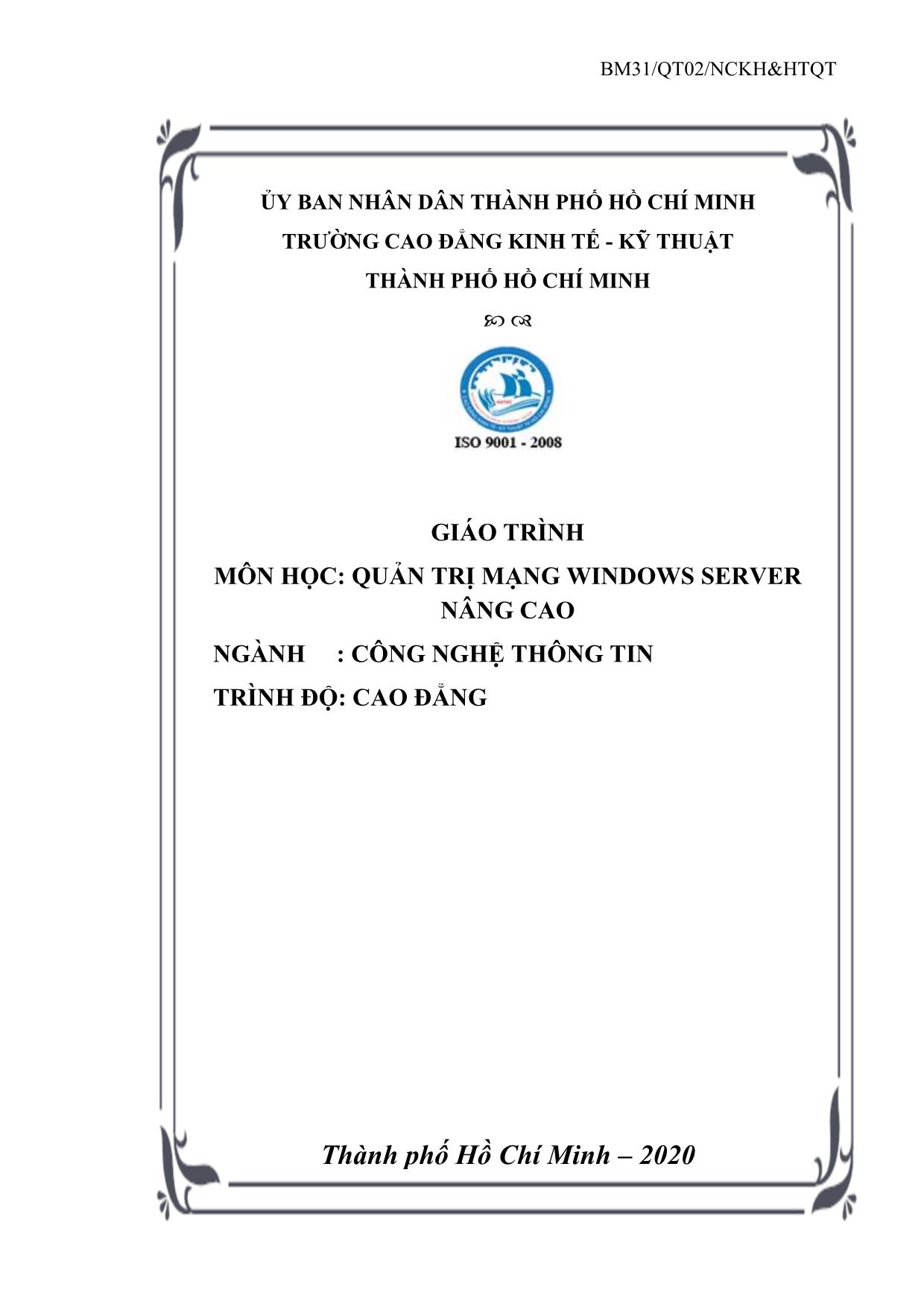
Trang 1
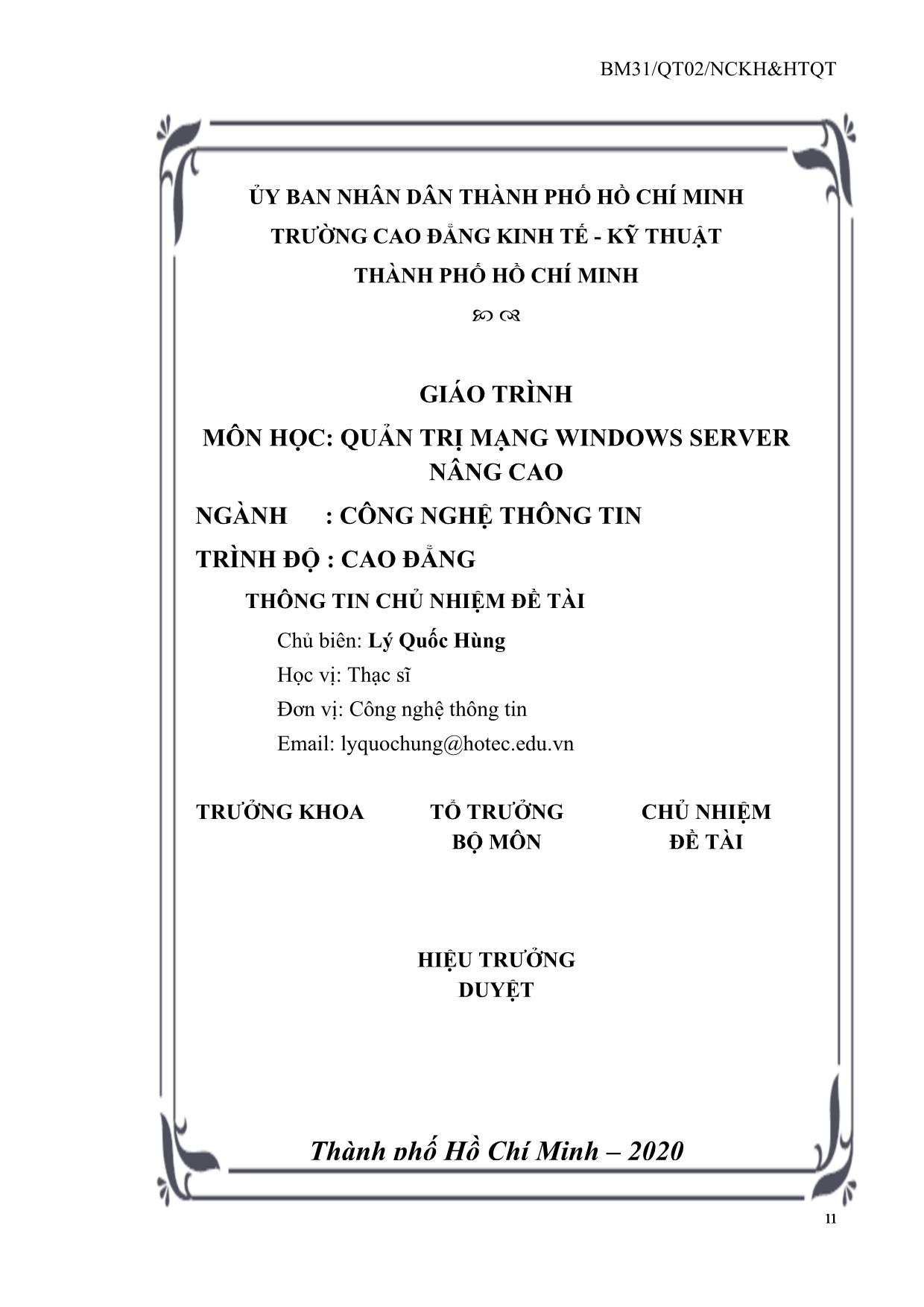
Trang 2
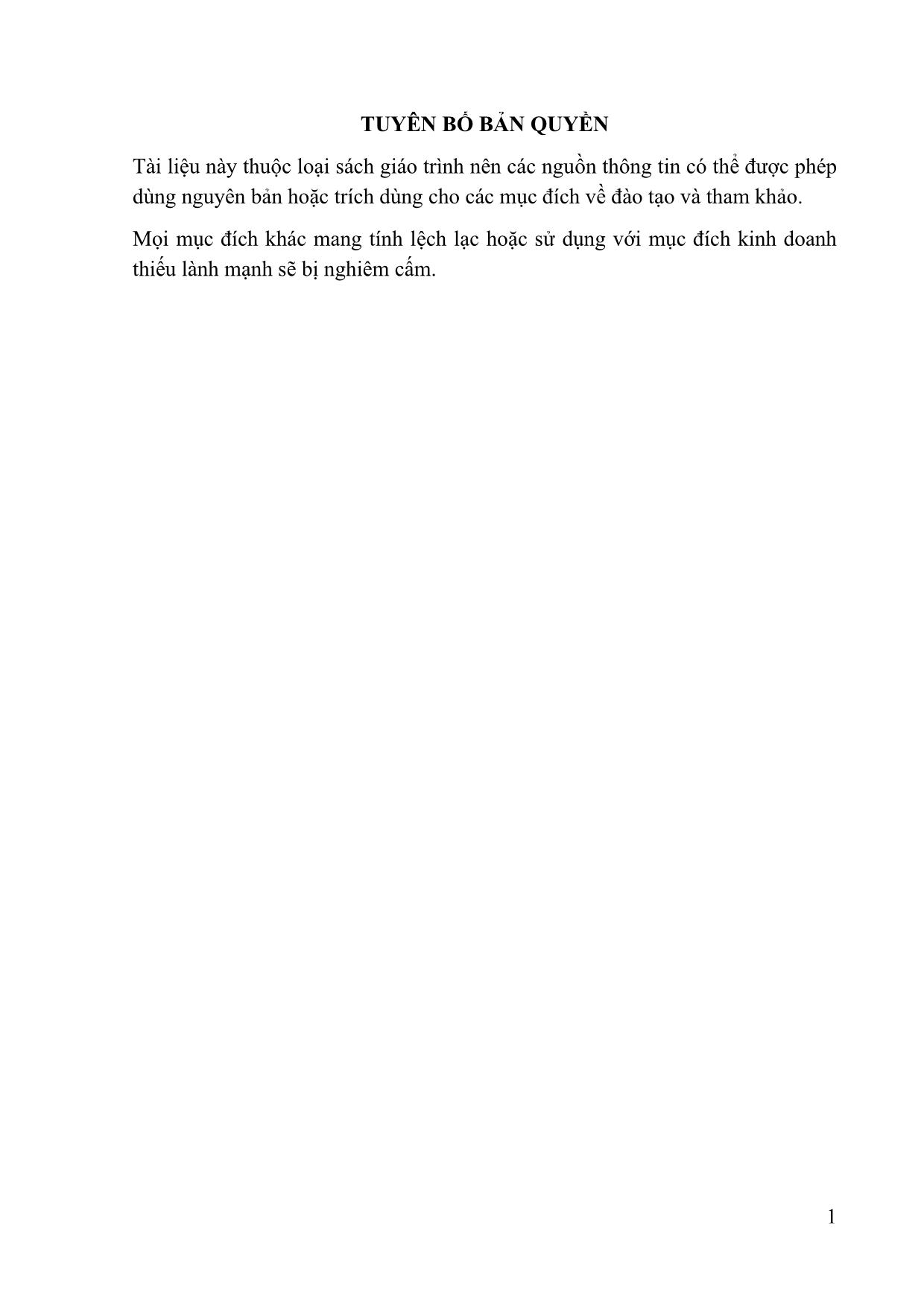
Trang 3
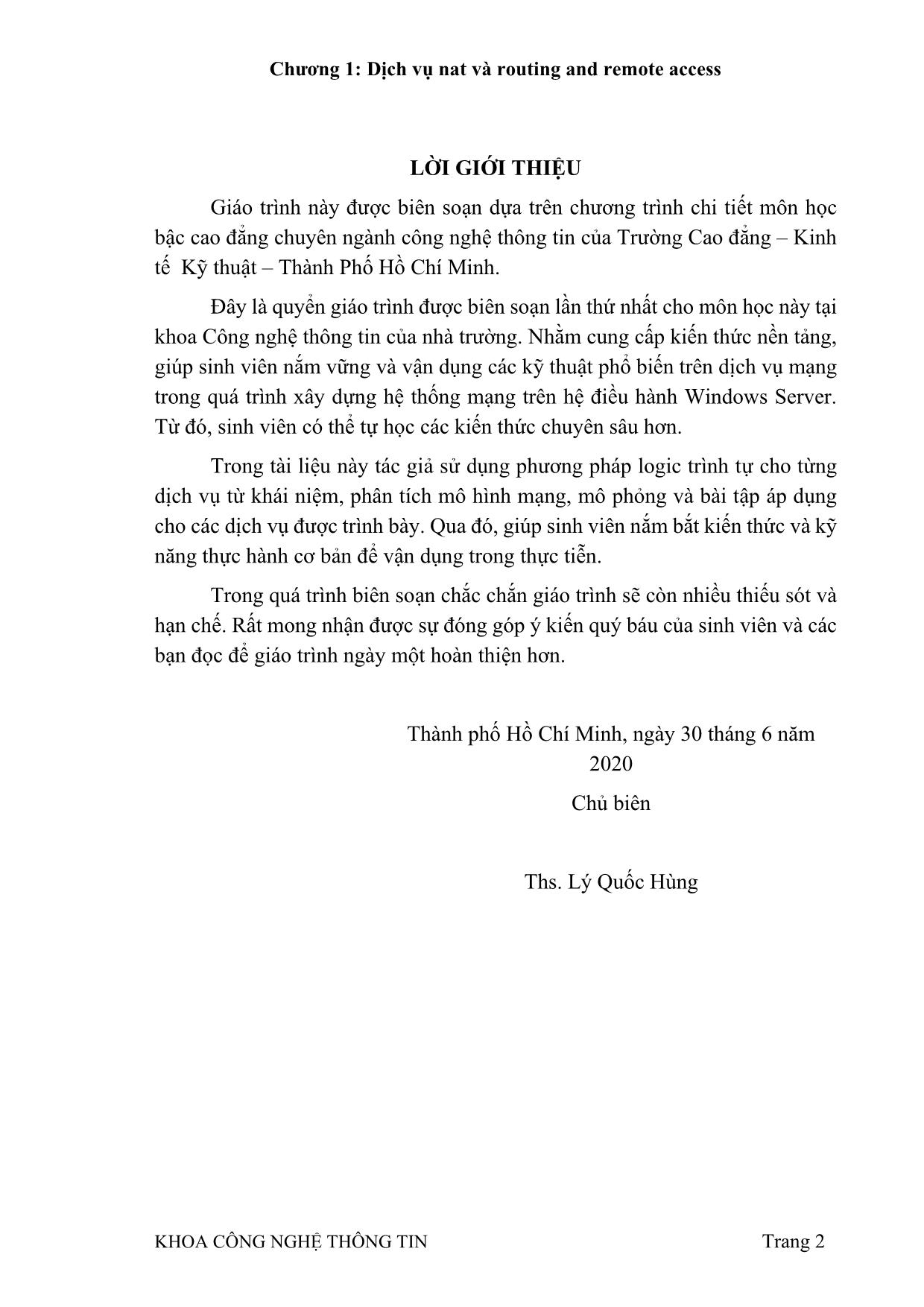
Trang 4
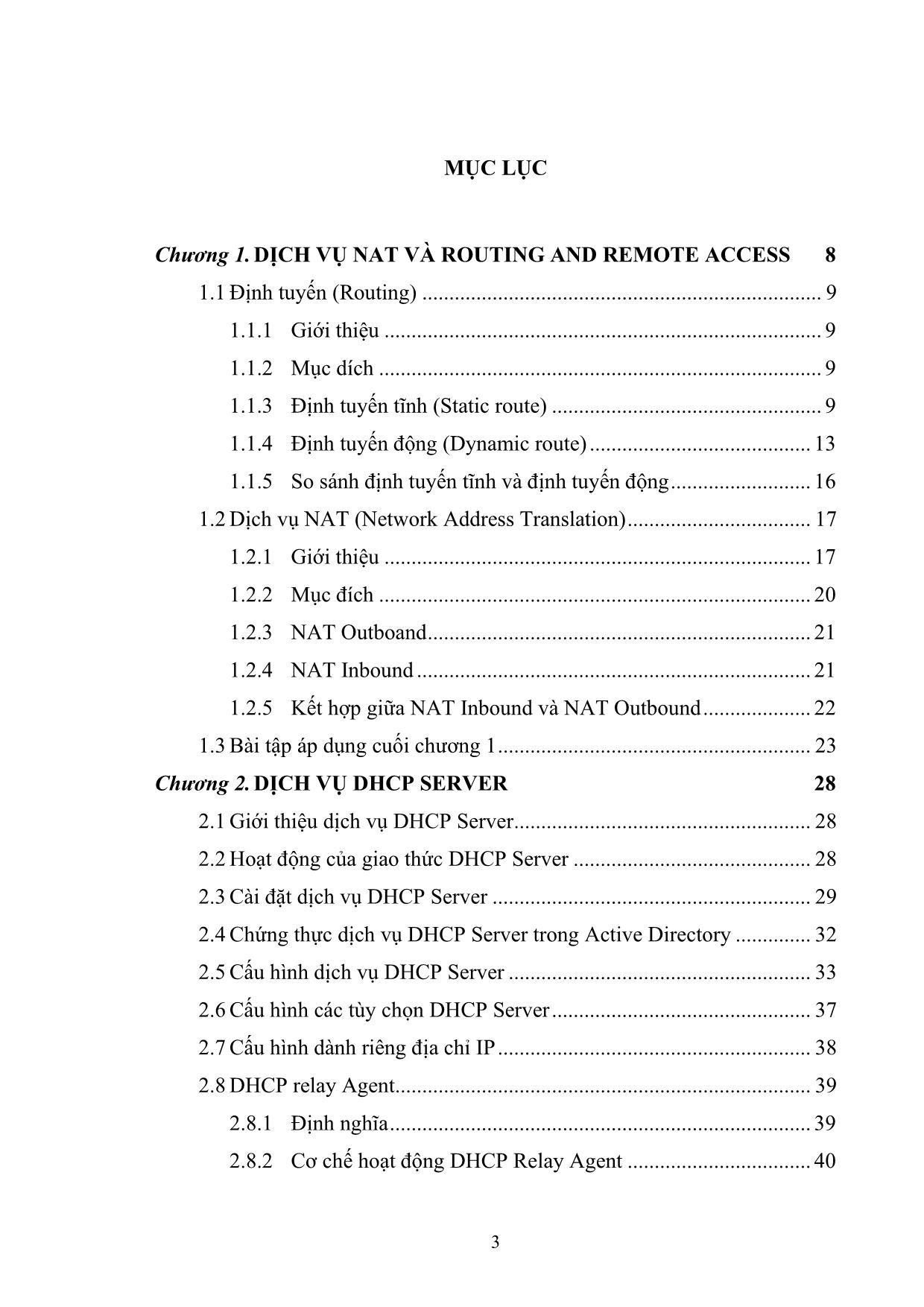
Trang 5
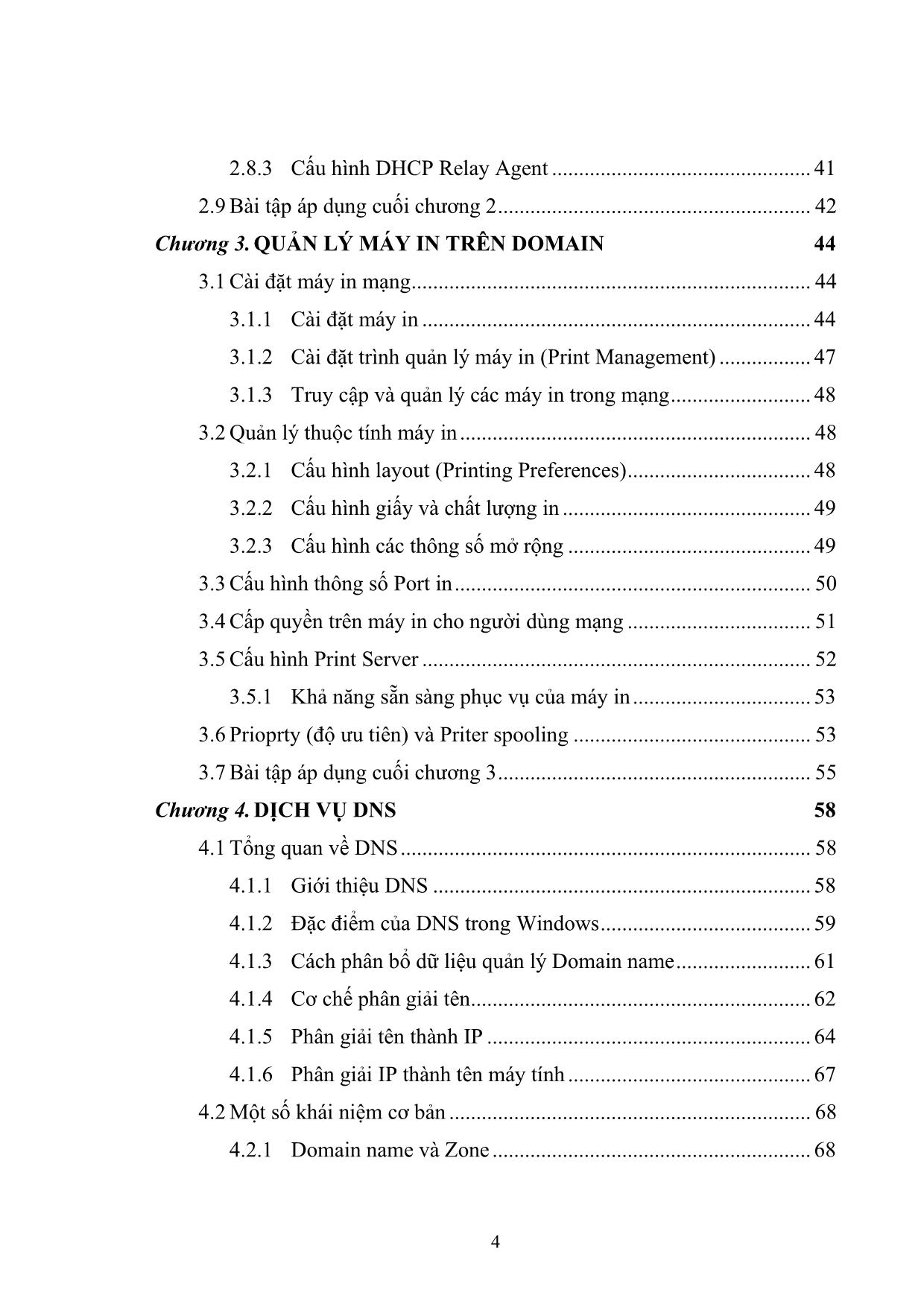
Trang 6
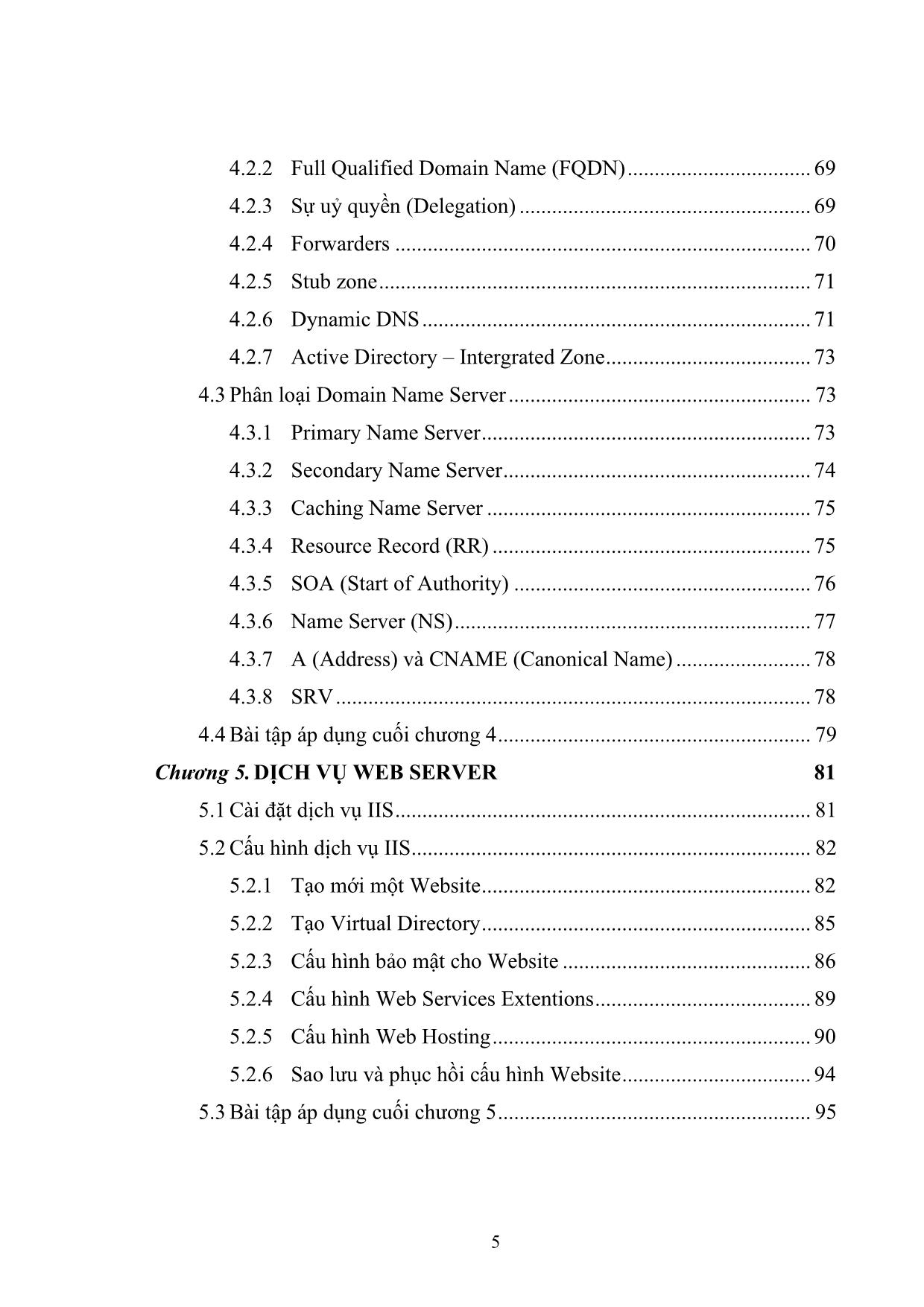
Trang 7
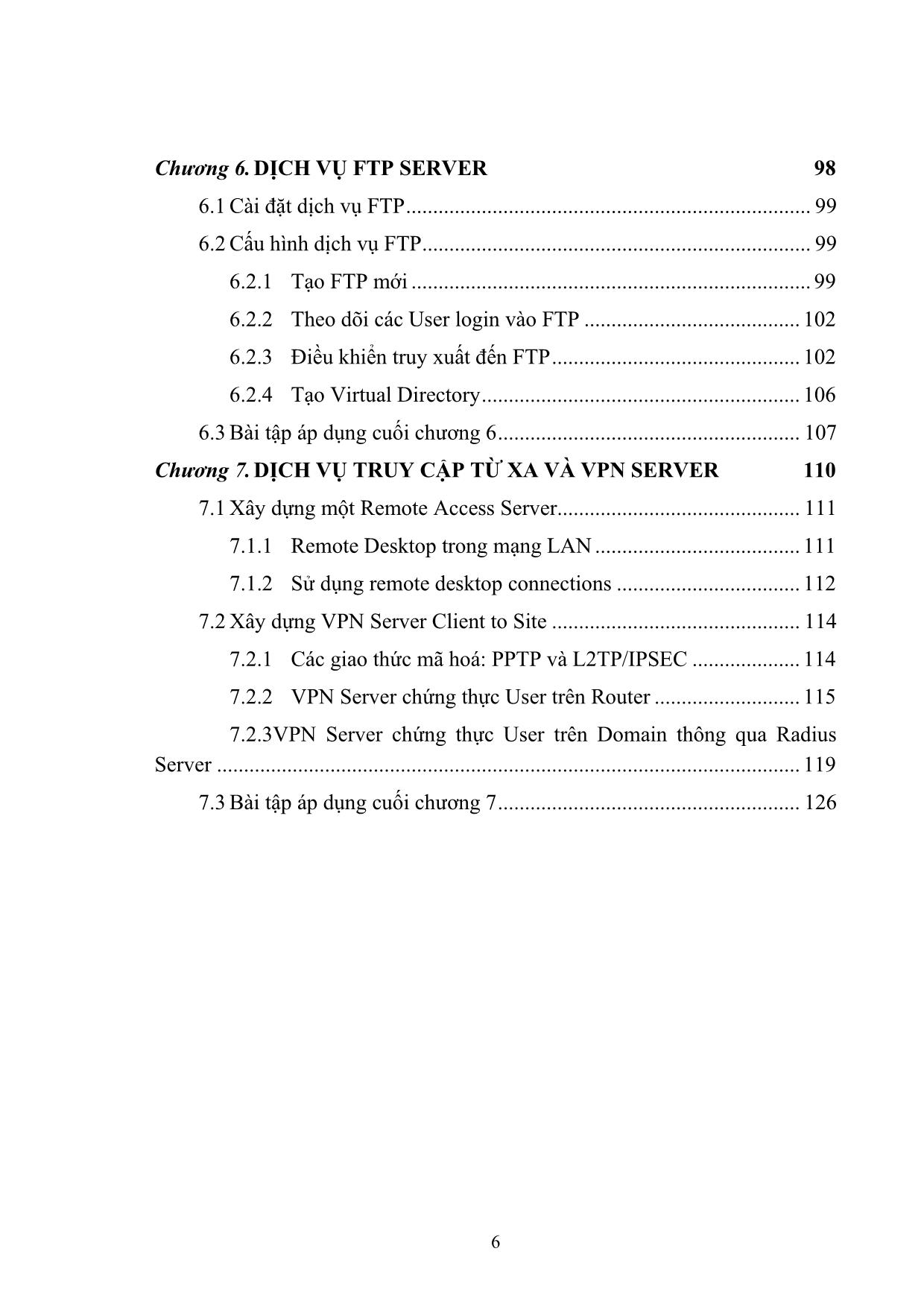
Trang 8
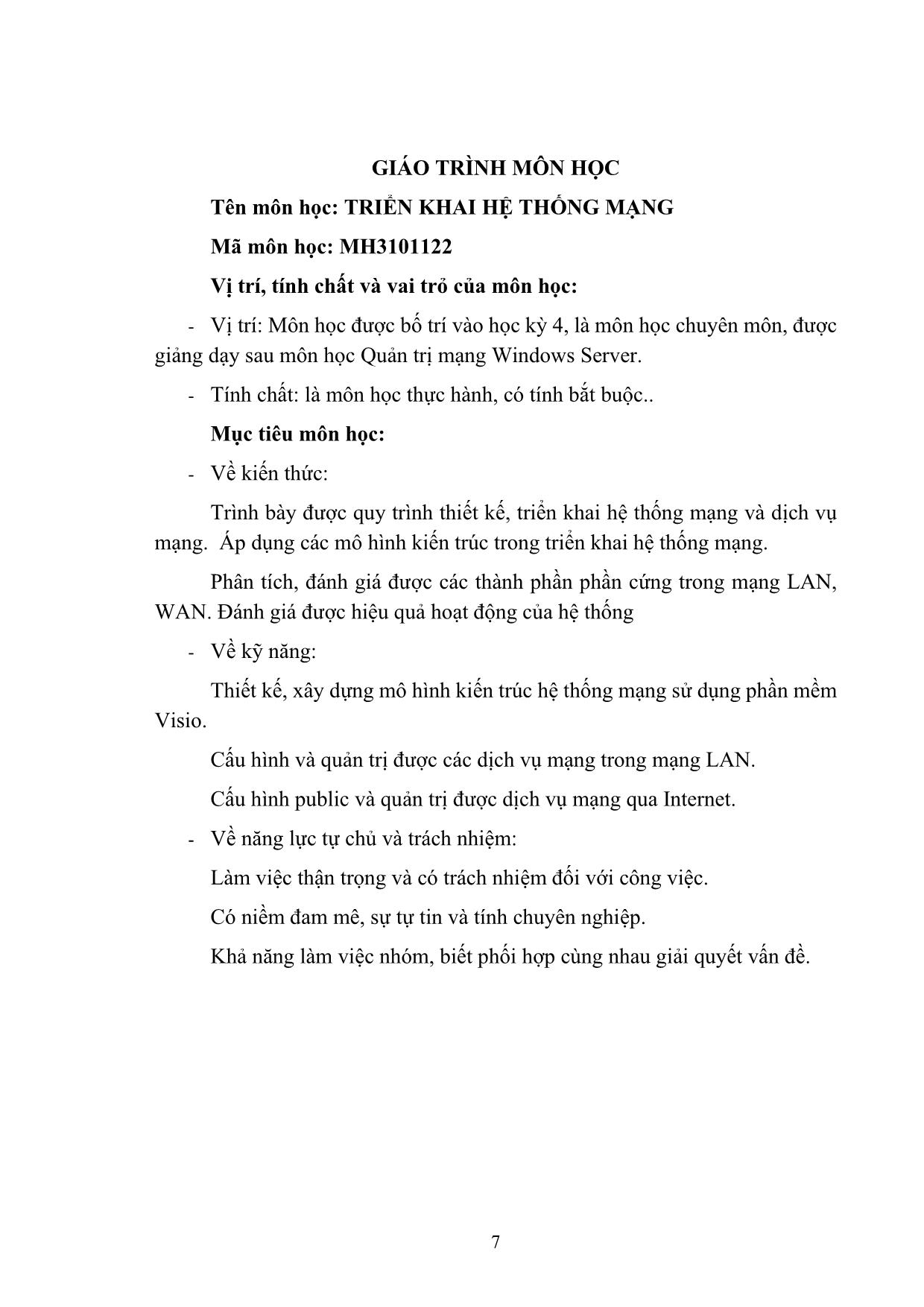
Trang 9
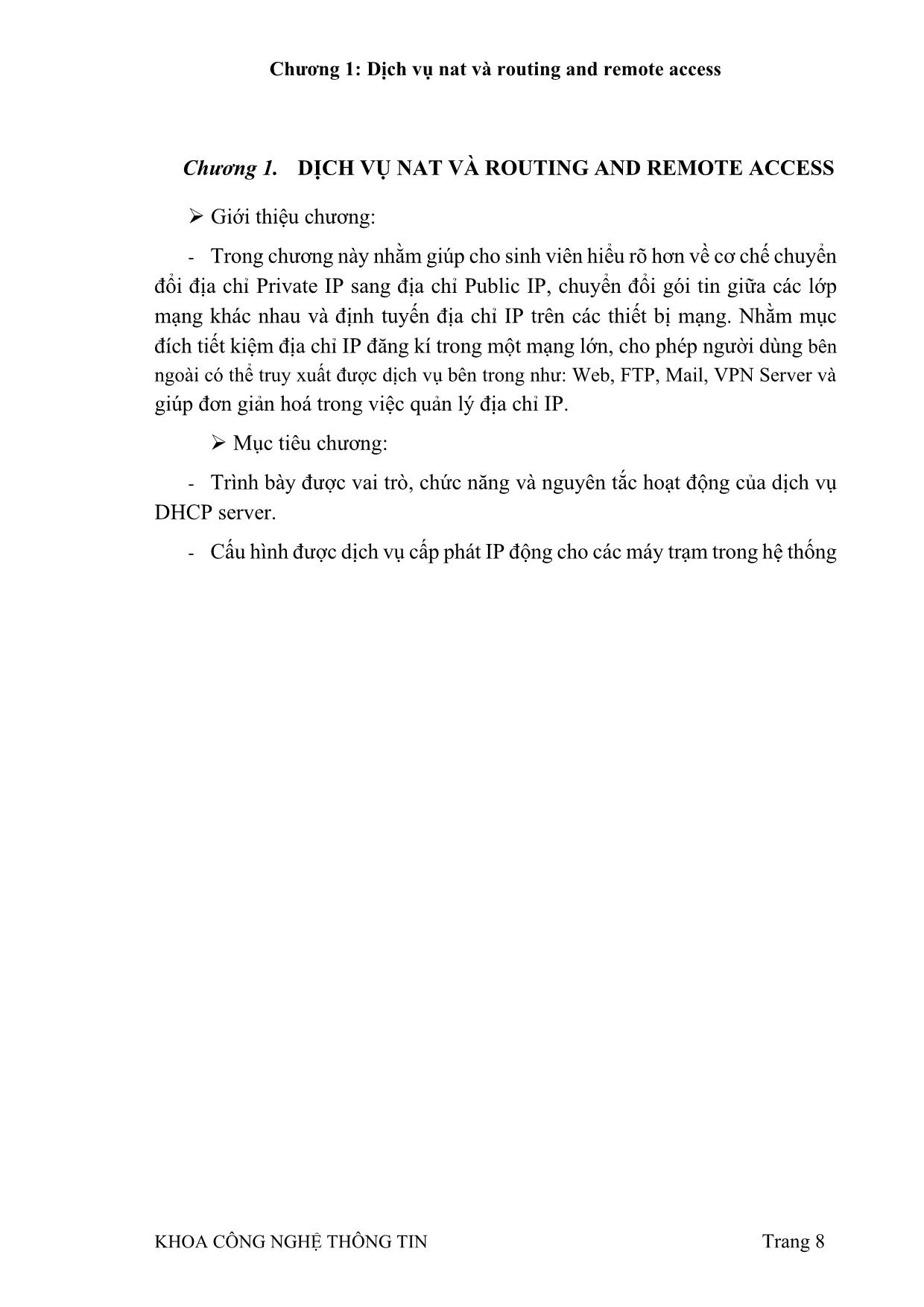
Trang 10
Tải về để xem bản đầy đủ
Tóm tắt nội dung tài liệu: Giáo trình Quản trị mạng Windows Server nâng cao
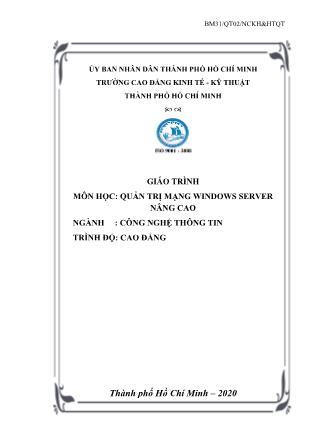
p máy Client 1 vào domain. Bước 4: Cài đặt dịch vụ DNS trên máy SRV1: - Cài đặt dịch vụ DNS cho Server với tên miền pl.edu.vn - Cấu hình DNS sao cho: Các máy trong mạng có thể phân giải được từ Tên → IP và ngược lại. Bước 5: Tạo và quản lý tài khoản người dùng: (password của user là Aa123456). - Trên SRV1 tạo cây OU, group, user tương ứng cho 02 phòng ban VPN và KETOAN. - Trên SRV1 tạo cấu trúc cây thư mục DATA và chia sẻ sao cho: User VPN có thể truy cập dữ liệu từ xa. Bước 6: Cấu hinh dịch vụ DHCP Server cấp IP cho vùng mạng nội bộ: - Tại SRV1 cài đặt dịch vụ DHCP Server. - Cấu hình DHCP cấp phát 100 IP và loại trừ IP của Server trong vùng mạng; Client nhận được thông tin default gateway và DNS Server trong mạng nội bộ. Bước 7: Cài đặt và cấu hình Radius Server: - Tại SRV1 cài đặt dịch vụ NPS. - Chứng thực Radius Server vào Domain và Policy kết nối Radius client. Bước 8: Cài đặt và cấu hình VPN Server: - Tại SRV2 cấu hình VPN Server, kết nối Radius Server. - Tại Client 2 tạo Connection kết nối VPN vào Server SRV1 bằng User VPN. 128 - TÀI LIỆU THAM KHẢO I Trung tâm Đào tạo Mạng máy tính Nhất Nghệ, LAB MCSA 2003 70-270 & 70-290, 2006. II Trung tâm Đào tạo Công nghệ mạng & Lập trình Việt Chuyên, LAB 70-290, 2007. III Dan Holme, Orin Thomas, MCSA/MCSE Self-Paced Training Kit Managing and Maintaining a Microsoft Windows Server 2003 Environment Microsoft, 2004. IV Lý Quốc Hùng, Giáo trình quản trị mạng Windows Server, Trường Cao Đẳng - KT - KT Thành Phố Hồ Chí Minh, 2019. 129 PHỤ LỤC DANH MỤC HÌNH ẢNH Hình 1-1 Sơ đồ định tuyến mạng đơn giản ........................................... 10 Hình 1-2 Hiển thị bảng định tuyến IP trong Windows Server 2008 .... 11 Hình 1-3 Cài đặt Routing and Remote Access Services ...................... 12 Hình 1-4 Kích hoạt chức năng Routing and Remote Access Services. 12 Hình 1-5 Khởi động dịch vụ sau khi cấu hình ...................................... 13 Hình 1-6 Mô hình định tuyến động ...................................................... 14 Hình 1-7 Cấu hình định tuyến động ..................................................... 15 Hình 1-8 Lựa chọn Interface định tuyến RIP ....................................... 15 Hình 1-9 Các thuộc tính kết nối RIP .................................................... 16 Hình 1-10 Mô hình NAT qua Router ADSL ........................................ 18 Hình 1-11 Sơ đồ minh hoạ NAT Outbound ......................................... 21 Hình 1-12 Sơ đồ minh hoạ NAT Inbound ............................................ 22 Hình 1-13 Sơ đồ kết hợp NAT Inbound và NAT Outbound ................ 23 Hình 1-14 Thêm giao thức NAT vào RRAS ........................................ 24 Hình 1-15 Thêm card mạng LAN vào NAT Server ............................. 24 Hình 1-16 Thêm card mạng WAN vào NAT Server ............................ 25 Hình 1-17 Nat port 80 cho dịch vụ Web Server ................................... 26 Hình 1-18 Client 1 truy cập được Internet ............................................ 26 Hình 1-19 Client 2 truy cập được Web Server ..................................... 27 Hình 2-1 Hoạt động của DHCP Server ................................................. 29 Hình 2-2 Giới thiệu về DHCP và các điểm cần lưu ý ......................... 29 Hình 2-3 Lựa chọn Card mạng cho dịch vụ DHCP Server .................. 30 Hình 2-4 Điền thông tin chi tiết cho DHCP Scope ............................... 31 Hình 2-5 Xác nhận thông tin trước khi cài đặt DHCP server ............... 31 130 Hình 2-6 Chứng thực DHCP Server vào AD ....................................... 33 Hình 2-7 Đặt tên và gõ chú thích khi tạo Scope ................................... 33 Hình 2-8 Tạo Range và Subnet mask cho DHCP Server ..................... 34 Hình 2-9 Hội thoại Add/Remove địa chỉ loại trừ trong cấu hình DHCP ............................................................................................................... 35 Hình 2-10 Chỉ định lượng thời gian thuê tuỳ theo nhu cầu .................. 35 Hình 2-11 Hộp thoại điền đỉa chỉ Default Gateway ............................. 36 Hình 2-12 Điền tên và địa chỉ Domain ................................................. 36 Hình 2-13 Cấu hình các tuỳ chọn DHCP Server .................................. 37 Hình 2-14 Cấp phát động IP cho máy Client từ DHCP Server ............ 38 Hình 2-15 Hộp thoại cấu hình địa chỉ dành riêng ................................. 39 Hình 2-16 Hoạt động của DHCP Relay Agent ..................................... 40 Hình 2-17 Sơ đồ cấu hình DHCP Server .............................................. 41 Hình 2-18 Tạo Scope cho vùng mạng LAN2 ....................................... 41 Hình 2-19 Cấu hình dịch vụ DHCP Relay Agent ................................. 42 Hình 2-20 Sơ đồ mạng cho bài tập áp dụng ......................................... 43 Hình 3-1 Chọn Port/IP cho máy in ....................................................... 45 Hình 3-2 Chọn nhà sản xuất máy in và loại máy in ............................. 46 Hình 3-3 Chia sẻ máy in trong qua trình cài đặt ................................... 46 Hình 3-4 Hình ảnh máy in Logic đã được cài đặt ................................ 47 Hình 3-5 Cài đặt trình quản lý máy in .................................................. 47 Hình 3-6 Hình ảnh trình quản lý máy in ............................................... 48 Hình 3-7 Hình ảnh cấu hình Preferences .............................................. 48 Hình 3-8 Cấu hình giấy và chất lượng in .............................................. 49 Hình 3-9 Cấu hình thông số mở rộng cho máy in ................................ 50 Hình 3-10 Cấu hình Port cho máy in .................................................... 50 131 Hình 3-11 Cấp quyền in ấn cho người dùng ......................................... 51 Hình 3-12 Hộp thoại điều khiển các đặc tính của máyin...................... 53 Hình 3-13 Các tuỳ chọn in ấn ............................................................... 55 Hình 3-14 Sơ đồ mạng bài tập áp dụng chương 3 ................................ 56 Hình 4-1 Domain của Công ty Hewlett-Packard. Nguồn: Microsoft ... 60 Hình 4-2 Hình ảnh mô tả tên domain trong CSDL DNS. Nguồn: Microsoft ............................................................................................... 60 Hình 4-3 Root Hints. Nguồn: Microsoft ............................................... 62 Hình 4-4 Sơ đồ phân giải tên từ Root hint ............................................ 64 Hình 4-5 Hình ảnh mô phòng phân giải hostname thành địa IP. Nguồn: Microsoft ............................................................................................... 65 Hình 4-6 Truy vấn dạng đệ quy. Nguồn: Microsoft ............................. 66 Hình 4-7 Truy vấn dạng tương tác. Nguồn: Microsoft ......................... 67 Hình 4-8 Hình ảnh mô phòng phân giải địa chỉ IP thành hostname. Nguồn: Microsoft .................................................................................. 68 Hình 4-9 Hình ảnh Zone và Domain. Nguồn: Microsoft ..................... 69 Hình 4-10 Truy vấn bằng hình thức Forearder. Nguồn: Microsoft ...... 70 Hình 4-11 Hình ảnh mô tả Stub zone. Nguồn: Microsoft .................... 71 Hình 4-12 Hình ảnh Dynamic Update. Nguồn: Microsoft ................... 72 Hình 4-13 DHCP server cập nhật dynamic update. Nguồn: Microsoft 72 Hình 4-14 Active Directory-integrated zone sử dụng secure dynamic update. ................................................................................................... 73 Hình 4-15 Zone tranfser giữa Primary Master Server và Secondary Server. ................................................................................................... 74 Hình 4-16 Hình ảnh mô phỏng Cacheing Table. Nguồn: Microsoft .... 75 Hình 4-17 Cơ sở dữ liệu DNS. Nguồn: Microsoft ............................... 76 Hình 4-18 Thông tin về RR SVR ......................................................... 79 132 Hình 4-19 Sơ đồ mạng bài tập áp dụng chương 4 ................................ 79 Hình 5-1 Cài đặt IIS .............................................................................. 81 Hình 5-2 Chọn dịch vụ cần thiết cho Web Server ................................ 82 Hình 5-3 Thư mục chứa Source web .................................................... 83 Hình 5-4 Tạo một Website mới ............................................................ 83 Hình 5-5 Kiểm tra hoạt động của Web Server ..................................... 84 Hình 5-6 Hình ảnh Web Server đã cấu hình thành công ...................... 85 Hình 5-7 Tạo Add Virtual Directory .................................................... 85 Hình 5-8 Tắt những Site không sử dụng .............................................. 86 Hình 5-9 Remove các modules không cần thiết ................................... 87 Hình 5-10 Tạo file thông báo lỗi chung cho website ........................... 88 Hình 5-11 Cấu hình giới hạn truy cập liệt kê file, thư mục .................. 88 Hình 5-12 Cho phép thực thi các phương thức GET, POST, HEAD ... 89 Hình 5-13 Vô hiệu hóa WebDav .......................................................... 90 Hình 5-14 Chọn IP tương ứng với Website cần Hosting ..................... 91 Hình 5-15 Hosting nhiều Website ........................................................ 91 Hình 5-16 Tạo các miền tương ứng cho Website ................................. 92 Hình 5-17 Tạo Host trỏ đến IP tương ứng với Website cần hosting .... 92 Hình 5-18 Tạo Alias name trỏ đến Host tương ứng với Website cần hosting .............................................................................. 93 Hình 5-19 Kết quả Hosting các Wevsite đã hoạt động ........................ 94 Hình 5-20 Hình ảnh minh hoạ lệnh Backup ......................................... 94 Hình 5-21 Hình ảnh minh hoạ lệnh restore .......................................... 95 Hình 5-22 Hình ảnh minh hoạ xoá một backup .................................... 95 Hình 5-23 Kiểm tra tính năng lưu trữ các cấu hình cũ ......................... 95 Hình 5-24 Sơ đồ mạng bài tập áp dụng cuối chương 5 ........................ 96 133 Hình 6-1 Cài đặt FTP Server ................................................................ 99 Hình 6-2 Tạo thư mục Public ............................................................. 100 Hình 6-3 Tạo FTP mới ........................................................................ 100 Hình 6-4 Chọn địa chỉ IP cho FTP Server .......................................... 101 Hình 6-5 Thuộc tính và quyền hạn truy cập vào FTP Server ............. 102 Hình 6-6 Theo dõi các User login vào FTP Server ............................ 102 Hình 6-7 Giới hạn truy cập FTP site bằng NTFS Permission ............ 103 Hình 6-8 Sử dụng IIS Permissions để gán quyền FTP site ................ 103 Hình 6-9 Cho phép user truy cập FTP Site ......................................... 104 Hình 6-10 Không cho phép user truy cập FTP Site ............................ 104 Hình 6-11 Cho phép truy cập tới IP của FTP Site .............................. 105 Hình 6-12 Không cho phép truy cập tới IP của FTP Site ................... 105 Hình 6-13 Tạo virtual directory .......................................................... 106 Hình 6-14 Truy xuất tài nguyên virtual directory............................... 107 Hình 6-15 Sơ đồ mạng bào tập cuối chương 6 ................................... 107 Hình 7-1 Mô hình Remote Desktop .................................................... 111 Hình 7-2 Kích hoạt remote Desktop ................................................... 112 Hình 7-3 Kiểm tra IP của máy chủ ..................................................... 113 Hình 7-4 Sử dụng remote Desktop ..................................................... 113 Hình 7-5 Kết quả remote desktop đến máy chủ Server 2008 ............. 113 Hình 7-6 Mô hình VPN Client to site chứng thực User trên Router .. 115 Hình 7-7 Cài đặt Routing and Remote Access Services .................... 116 Hình 7-8 Kích hoạt chức năng VPN access ........................................ 116 Hình 7-9 Add range Ip cấp phát địa chỉ cho VPN Client ................... 117 Hình 7-10 User chứng thực cho VPN Client ...................................... 117 Hình 7-11 Tạo Connection VPN ........................................................ 118 134 Hình 7-12 Kết nối VPN Client đến VPN server ................................. 118 Hình 7-13 VPN Client đã truyền thông đến SRV1 thông qua VPN Server ............................................................................................................. 119 Hình 7-14 Mô hình mạng VPN Server chứng thực thông qua Radius Server ...................................................................................... 119 Hình 7-15 Tạo User/Group VPN trên Domain ................................... 120 Hình 7-16 Cài đặt Network Policy Server .......................................... 120 Hình 7-17 Chứng thực Network Policy Server trên Domain ............. 120 Hình 7-18 Kết nối tới Radius Client ................................................... 121 Hình 7-19 Add User/Group cho phép kết nối VPN ............................ 121 Hình 7-20 Policy cho phép VPN mã hoá bằng giao thức PPTP hoặc L2TP ........................................................................................... 122 Hình 7-21 Chọn giao thức PPTP/L2TP .............................................. 122 Hình 7-22 Cài đặt Routing and Remote Access Services .................. 123 Hình 7-23 Kích hoạt chức năng VPN access...................................... 123 Hình 7-24 Tạo range Ip cấp phát địa chỉ cho VPN Client .................. 124 Hình 7-25 Điền địa chỉ IP của máy Radius server ............................. 124 Hình 7-26 Tạo Connection VPN ........................................................ 125 Hình 7-27 Tạo kết nối từ VPN Client đến VPN Server ..................... 125 Hình 7-28 VPN Client đã truyền thông đến SRV1 thông qua Radius Server .................................................................................................. 126 Hình 7-29 Sơ đồ mạng bài tập áp dụng .............................................. 126 135 DANH MỤC BẢNG BIỂU Bảng 1-1 So sánh định tuyến tĩnh và định tuyến động ......................... 16 Bảng 1-2 Bảng qui định Private IP ....................................................... 19 Bảng 3-1 Bảng phân quyền cho người dùng ........................................ 52 Bảng 3-2 Bảng các quyền in ấn mặc định ............................................ 52 Bảng 4-1 Bảng liệt kê top-level domain ............................................... 60
File đính kèm:
 giao_trinh_quan_tri_mang_windows_server_nang_cao.pdf
giao_trinh_quan_tri_mang_windows_server_nang_cao.pdf

